PS注释工具怎么用?
更新日期:2023-09-23 09:30:35
来源:系统之家
手机扫码继续观看

PS注释工具怎么用?正用PS处理图片呢,临时有事、你请同事帮助完成剩下的工作,可以在图片上添加注释、说明要求。同事打开图片后就能看到注释,知道下一步该干嘛了。下面,小编就为大家介绍下PS注释工具使用方法。
打开Photoshop软件,导入一张图片。
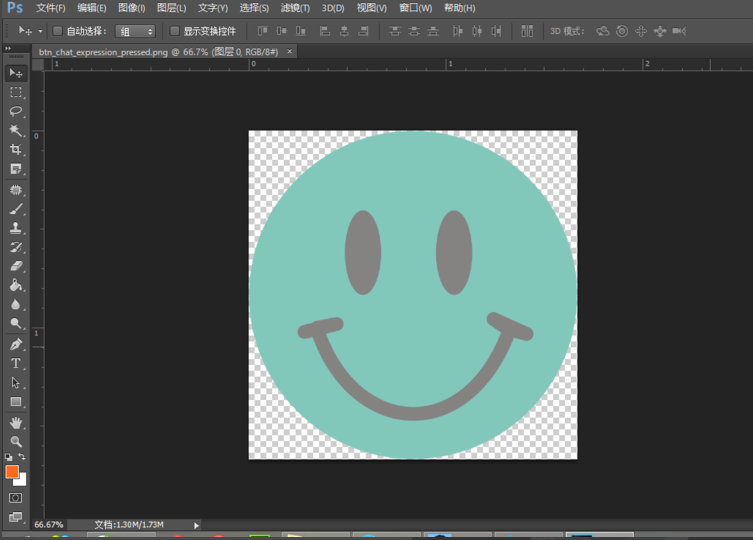
在工具栏中选择注释工具,如果看不到此工具,就在吸管工具上点击鼠标右键,就能看到注释工具了。
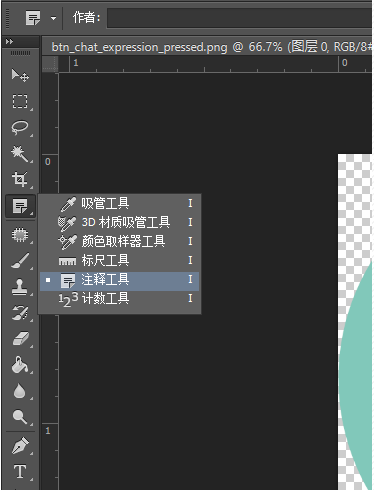
鼠标左键单击图片,旁边会显示一个注释框,输入内容。
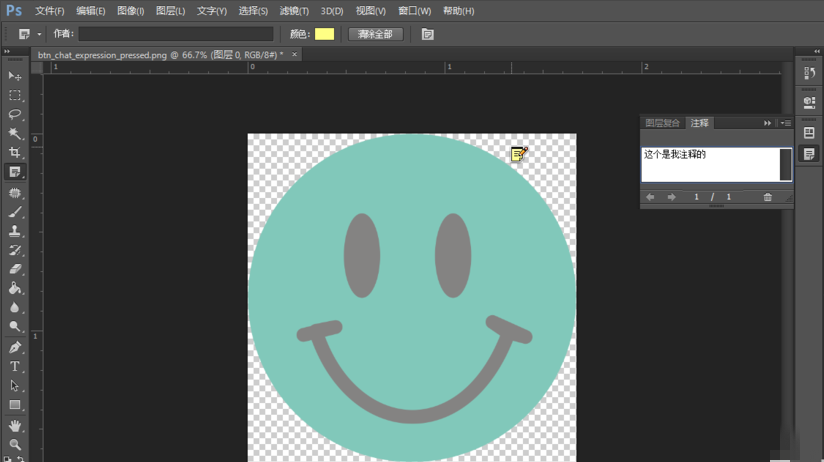
点击保存图片,另一个人打开图片就可以看到你的注释了。
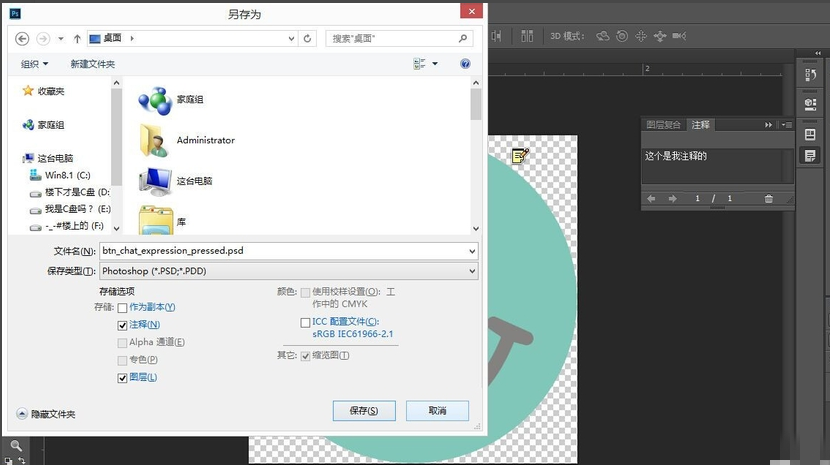
以上就是小编为大家介绍的PS注释工具使用方法。更多相关教程敬请关注系统之家。
该文章是否有帮助到您?
常见问题
- monterey12.1正式版无法检测更新详情0次
- zui13更新计划详细介绍0次
- 优麒麟u盘安装详细教程0次
- 优麒麟和银河麒麟区别详细介绍0次
- monterey屏幕镜像使用教程0次
- monterey关闭sip教程0次
- 优麒麟操作系统详细评测0次
- monterey支持多设备互动吗详情0次
- 优麒麟中文设置教程0次
- monterey和bigsur区别详细介绍0次
系统下载排行
周
月
其他人正在下载
更多
安卓下载
更多
手机上观看
![]() 扫码手机上观看
扫码手机上观看
下一个:
U盘重装视频












